Как настроить FTP для беспроводной передачи файлов
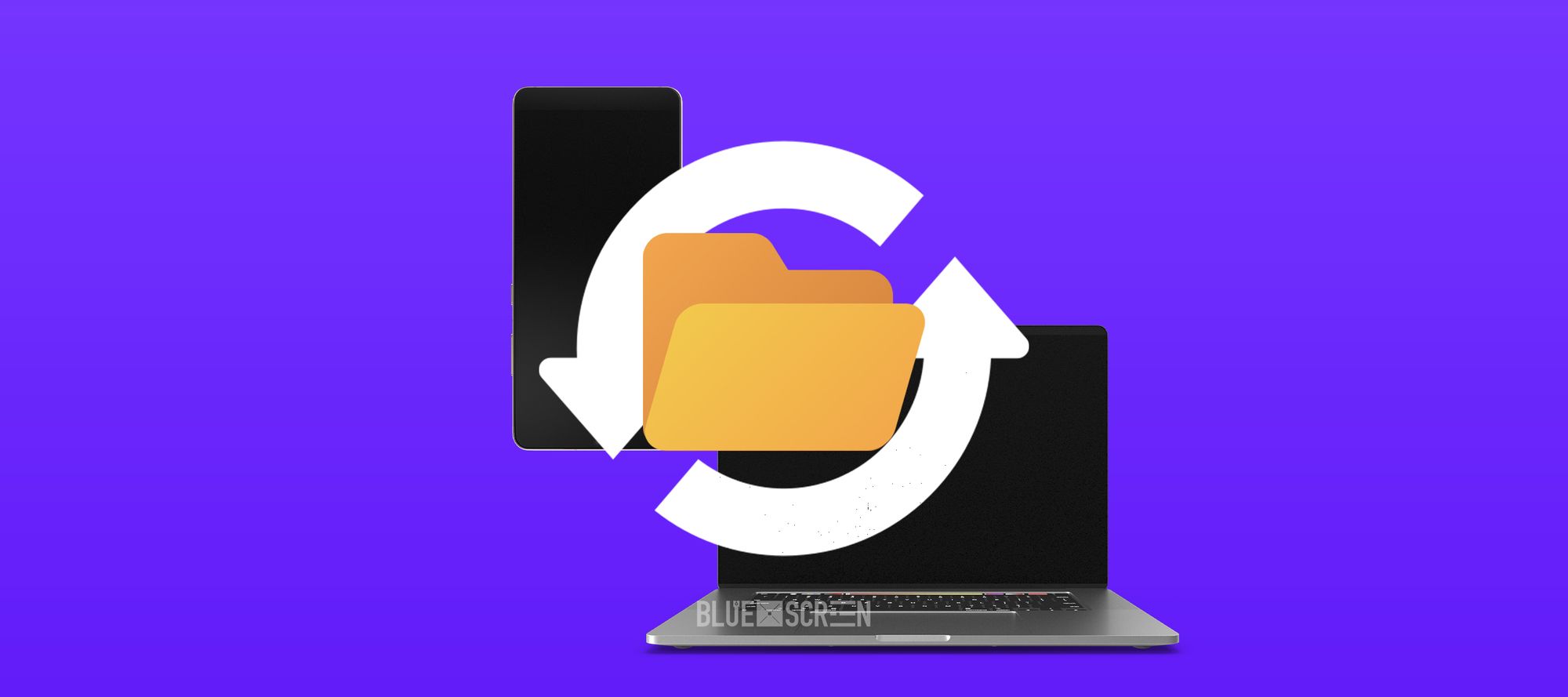
Передача файлов напрямую между компьютером и телефоном Android не всегда проста. Если вы хотите добавить пользовательские мелодии звонка, упорядочить фотографии или быстро удалить файлы, занимающие слишком много места, этот процесс включает в себя подключение обоих устройств через кабель, изменение настроек безопасности на вашем телефоне и, скорее всего, путаницу, когда телефон не отображается в файловом браузере по какой-то причине. А затем неизбежно отсоединяется кабель, и вам приходится заново проходить весь процесс настройки.
К счастью, вы можете избавить себя от всех этих проблем и вместо этого настроить сервер протокола передачи файлов (FTP) на своем телефоне Android. Это звучит сложно, но на самом деле все просто: с помощью FTP любой компьютер (Windows, macOS или Linux) в вашей сети Wi-Fi сможет легко получить доступ к файлам на вашем телефоне без каких-либо кабелей. Таким образом, в следующий раз, когда вам понадобится передать файлы, вы сможете легко это сделать, просто переместив документы из одной папки в другую.
Настройка FTP-сервера на Android

Прежде всего, вам нужно настроить FTP-сервер на вашем телефоне. Самый простой бесплатный способ сделать это — загрузить приложение WiFi FTP Server в Google Play, которое работает бесплатно с рекламой или за $1 без рекламы. Если вы немного разбираетесь в ПО, вы можете быстро запустить FTP-сервер, открыв приложение и нажав кнопку "Пуск" или, если вы сомневаетесь в правильности своих действий, то можно перейти в "Настройки".
Начните с отключения анонимного доступа и настройки идентификатора пользователя и пароля. Это предоставит доступ к файлам на вашем телефоне только с этими учетными данными. Продолжите, установив флажок "Использовать FTPS". Эта опция обеспечивает дополнительный уровень безопасности и гарантирует, что все ваши передачи будут зашифрованы, а это означает, что даже если кто-то взломает вашу сеть, он не сможет увидеть, какие файлы вы передаете.
После этого вернитесь в главное меню приложения и нажмите "Пуск".
На следующем экране будет показана вся информация, необходимая для входа с другого устройства. Это выглядит так: URL-адрес сервера — это локальный адрес вашего сервера, который вы можете представить как URL-адрес веб-сайта. Он понадобится вам, чтобы указать компьютеру, откуда брать файлы. "Идентификатор пользователя и пароль" — это учетные данные, которые вы выбрали ранее — они понадобятся вам для передачи файлов с другого гаджета. Если этот параметр включен, "анонимный доступ" позволяет пользователям получать доступ к вашему телефону через сеть без учетных данных. Включить его проще, но, менее безопасно.
Наконец, "корневая папка" — это папка на вашем телефоне Android, к которой вы сможете получить доступ через другие устройства в вашей сети. По умолчанию для этого установлена вся внутренняя память гаджета, но вы можете изменить его так, чтобы вы делились только определенной папкой, а остальная часть вашего телефона была закрыта.
Как получить доступ к FTP-серверу с вашего компьютера

Ваш телефон теперь обменивается файлами через локальную сеть Wi-Fi, что означает, что вы можете получить доступ к этим файлам на любом устройстве, которое также подключено к нему. Для этого вам понадобится файловый браузер, также известный как FTP-клиент.
Существует множество отличных FTP-клиентов, но мы рекомендуем Cyberduck (доступен для macOS и Windows), так как он удобен для начинающих. Эта программа с открытым исходным кодом, что обычно означает, что она безопасна, а также очень проста в использовании. Загрузите, установите и откройте Cyberduck, а затем в главном меню нажмите "Открыть соединение". Используйте появившееся окно для ввода информации, которую вы видите на своем телефоне.
Обратите внимание на числа в URL-адресе сервера — все, что после двоеточия, является номером порта, поэтому обязательно введите его в нужное поле.
В поле "Сервер" введите числа и десятичные точки в разделе "URL-адрес сервера " на телефоне, но только до двоеточия. Далее введите числа после него в поле "Порт". Продолжите, введя имя пользователя и пароль, и нажмите "Подключиться". Теперь вы можете перетаскивать файлы с вашего портативного устройства и на него и легко удалять любые файлы, которые вы хотите. Когда вы закончите, выключите FTP-сервер — просто снова откройте приложение и нажмите "Стоп". Это поможет предотвратить разрядку аккумулятора.
